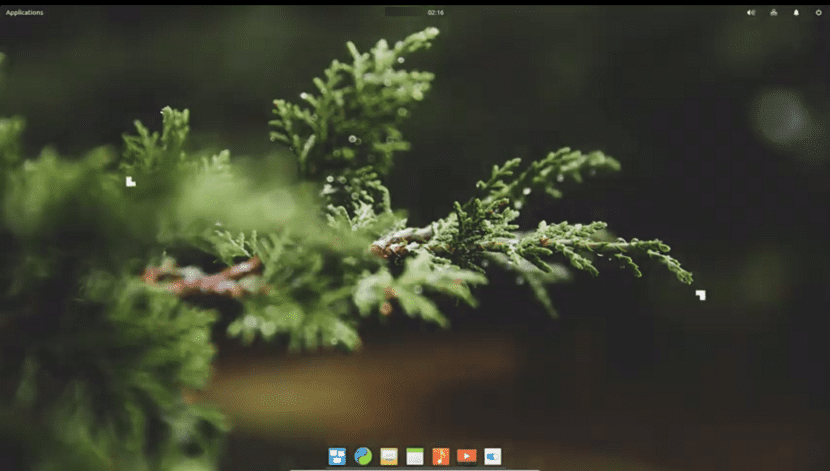
A Pantheon asztali környezet a Linux Elementary OS terjesztési projekt része amely az Ubuntu LTS verzióinak származéka. A Pantheont ugyanaz a csapat fejlesztette ki, amely az Elementary OS-t is kifejleszti.
A semmiből íródott a Vala és a GTK3 Toolkit segítségével, és széles körben ismert a rendkívül csiszolt megjelenéséről. A Pantheon asztal tervezése nagyon megfontolt és rendkívül funkcionális, mivel egyesíti a GNOME 3 Shell néhány hasonlóságát az OS X dokkoló vizuális finomságával.
A Pantheon asztali környezet nagyon egyszerű, ahogy vanKét elemből áll, a panelből és a dokkból.
Alapértelmezés szerint nem tehet ikonokat az asztalra, és a jobb egérgombbal kattintva letiltja az asztalon.
A panel három központi területet tartalmaz, a képernyő tetején. A bal felső sarokban található az alkalmazások menü. Középen van a dátum és az idő, és végül a rendszer jelzői a jobb felső sarokban találhatók.
A képernyő alján található a Dock ez ugyanúgy működik, mint minden más dokk azóta tartalmazza a kedvenc alkalmazásokat és az összes jelenleg nyitott alkalmazást. Az alkalmazásokat könnyedén hozzáadhatjuk az alkalmazás menüjéből történő húzással.
Egy alkalmazás eltávolításához a dokkolóból húzza az asztalon egy üres helyre, vagy kattintson a jobb gombbal az ikonra, és törölje a jelölést a "Megőrzés a dokkban" jelölőnégyzetből.
A telepítés folytatása előtt fontos megemlíteni, hogy ennek az asztali környezetnek a tárháza csak az Ubuntu LTS verzióihoz érhető el, így a többi verzió nem fogja tudni használni.
Telepítés
A Pantheon asztali környezet Ubuntu és származékai telepítéséhez Kövesse az alábbiakban megosztott utasításokat.
Az első dolog egy terminált nyitunk meg a rendszerünkben, Megtehetjük a "Ctrl + Alt + T" parancsikon segítségével és a következő parancsot fogjuk beírni a lerakat hozzáadásához:
sudo add-apt-repository ppa:elementary-os/stable
Miután felkerült a rendszerbe, frissíteni fogjuk a csomagok és adattárak listáját:
sudo apt-get update
Ha ezt megtette, akkor beírjuk a következő parancsot:
sudo apt-get install software-properties-common
Végül az asztali környezet telepítéséhez a rendszerünkre be kell írnunk a következő parancsot:
sudo apt-get install elementary-desktop
Ezzel megkezdődik az asztali környezet letöltése és telepítése a rendszerünkön. Dennek a folyamatnak a folyamán megkérdezzük, hogy melyik kijelzőkezelőt szeretnénk kezelni, így továbbra is használhatják a rendelkezésükre álló vagy a Patheon által kínáltat.
Az egész folyamat végén bezárhatják felhasználói munkamenetüket, hogy az imént telepített új asztali környezettel kezdjék. Bár soha nem árt jobban végrehajtani az újraindítást.
A Pantheon Desktop beállítása

Kezdetben A Pantheon Desktopot nem személyre szabták. De most ez lehetséges, az Elementary Tweaks nevű harmadik féltől származó programmal.
Tehát, ha testre akarja szabni a környezetét a következő adattárat kell hozzáadnia a rendszeréhez:
sudo add-apt-repository ppa:philip.scott/elementary-tweaks
A következőkkel frissíti a csomagok és adattárak listáját:
sudo apt-get update
És telepítse az eszközt a következő paranccsal:
sudo apt install elementary tweaks
Az Elementary Tweaks használatának megkezdéséhez a rendszerén, csak át kell mennünk a rendszerkonfigurációba. Ha a rendszerkonfiguráció nem nyílik meg, akkor a következőket kell tennünk.
Egy terminálba beírjuk a következő parancsot:
sudo nano /usr/share/glib-2.0/schemas/org.gnome.desktop.interface.gschema.xml
A fájl végén és közvetlenül előtte hozzáadjuk a következőket:
<key type="b" name="ubuntu-overlay-scrollbars">
<default>false</default>
<summary>Overlay Scrollbar</summary>
<description>Toggle the overlay scrollbar.</description>
</key>
A Ctrl + O billentyűkombinációval spórolunk, a Ctrl + X billentyűkombinációval pedig bezárunk. Ezt követően újra kell indítanunk a rendszert. Ezzel elkezdhetjük használni ezt az eszközt a környezet tetszés szerinti konfigurálásához és személyre szabásához.
De ne várjon ilyen sokáig, mivel amint említettük, a környezetet nem a felhasználó konfigurálta, egyszerűen gyönyörű és hasonló a Mac OS-hez.
Helló, van egy problémám.
Miután mindent telepített és újraindította a rendszert, az Ubuntu a szokásos módon elindul. Az egyetlen különbség az, hogy a jelszó beírásakor a felület Elementary-ra változik. A bejelentkezés után a telepítés előtt használt asztali környezetbe kerül.
A Pantheon alkalmazásokat telepítették, ott van a terminál, a zenelejátszó stb. De nem tudom használni a környezetedet.
Újra megpróbáltam újraindítani, de ez sem sikerült. Meg lehet nyitni a Pantheon környezetet a terminálról? Elég újonc vagyok, aki Linuxot használ, így nem tudom, hogyan kell ilyesmit csinálni.
Hozzá kell tennem, hogy ugyanaz történik, ha kijelentkezem és újra bejelentkezem. A bejelentkezéshez a kezelőfelület a Pantheoné, de néhány pillanatnyi bejelentkezés után az Ubuntu-ba visz.
Telepíteni akartam, de amikor azt olvastam, hogy LTS verzióban kell lennie, és az enyém átmeneti, ezért feladtam, egyelőre letöltöm az Elementary Odin iso-t, hogy jól teszteljem ezt az asztali gépet, amely kifejezetten laptopokra van optimalizálva. , a total elementary az Ubuntu alapot használja, és jobban belegondolva jobb, ha a disztró saját asztalát használjuk, jelen esetben a Pantheont, amelyet ugyanaz az Elementary os csapat készített. Nem tartom kizártnak, hogy mikor telepítem az Ubuntu 22 lts-t.
Helló! Hogyan telepíthetem a pantheont Kali Linuxra?